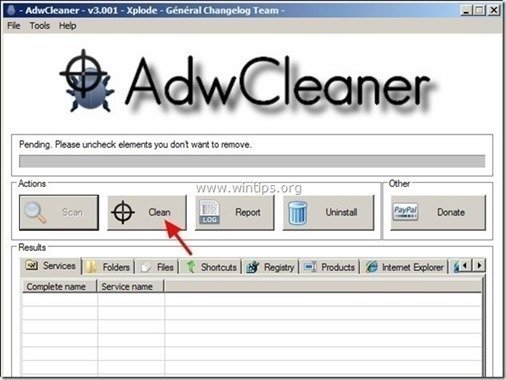Obsah
NewSaver je adwarový program prohlížeče, který při nakupování online zobrazuje kupóny s nabídkami a reklamou. Vydavatel programu tvrdí, že při nákupu online můžete ušetřit peníze. " NewSaver " Instalační aplikace je běžně součástí jiných instalačních programů.
Poznámka: Při instalaci softwaru do počítače musíte vždy dávat pozor.
Pokud se chcete zbavit " NewSaver " adware aplikace, postupujte podle níže uvedených kroků:
Jak odstranit " NewSaver " Reklamy z počítače:
Krok 1. Odinstalujte škodlivý Aplikace z Ovládacích panelů systému Windows.
1. Chcete-li to provést, přejděte na:
- Windows 8/7/Vista: Start > Ovládací panely . Windows XP: Start > Nastavení > Ovládací panel

2. Dvojitým kliknutím otevřete " Přidat nebo odebrat programy ", pokud máte Windows XP, nebo " Programy a funkce ", pokud máte Windows 8, 7 nebo Vista).
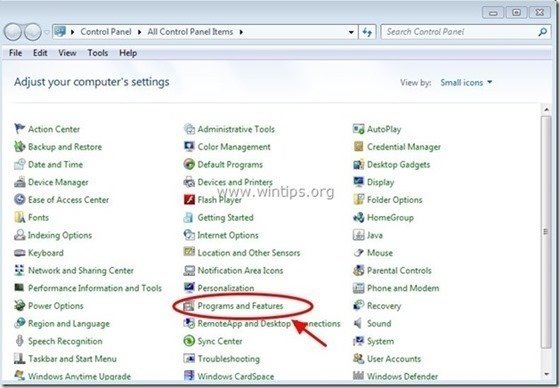
3. V seznamu programů najděte a odebrat/odinstalovat tyto aplikace:
- NewSaver DefaultTab MyPCBackup SaveSaver SavingsBullFilter * Odinstalujte také všechny ostatní neznámé nebo nechtěné aplikace.
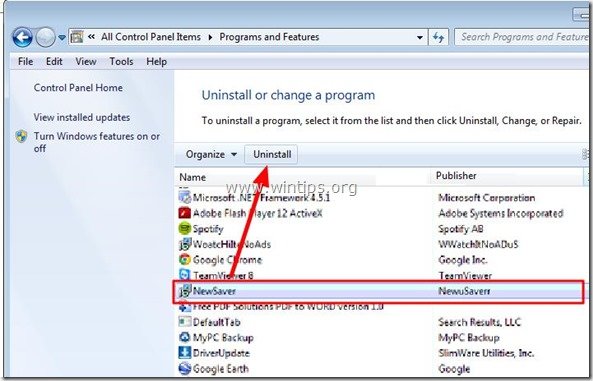
4. Přejděte k dalšímu kroku.
Krok 2: Vyčistěte zbývající položky registru pomocí programu AdwCleaner.
1. Stáhněte si a uložte nástroj "AdwCleaner" na plochu.
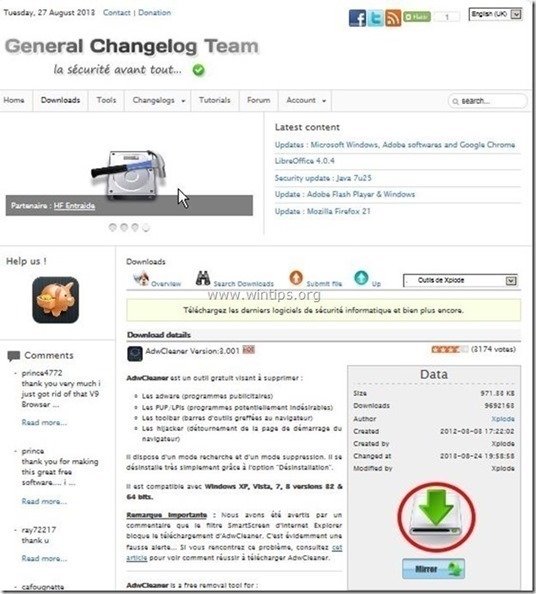
2. Zavřete všechny otevřené programy a Dvojité kliknutí otevřít "AdwCleaner" z pracovní plochy.
3. Tisk " Skenování ”.
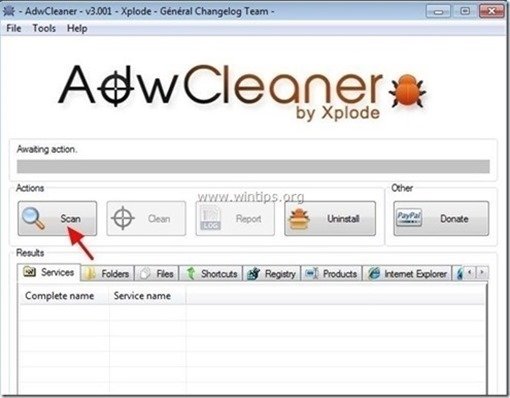
4. Po dokončení skenování stiskněte tlačítko "Clean ", abyste odstranili všechny nežádoucí škodlivé položky.
4. Tisk " OK " na adrese " AdwCleaner - Informace" a stiskněte tlačítko " OK " znovu restartovat počítač .
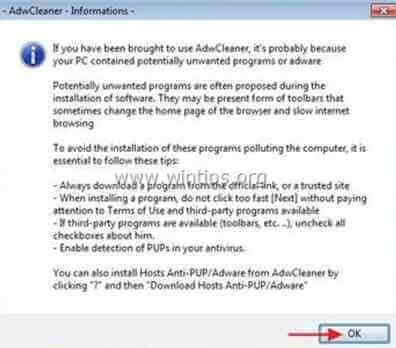
5. Po restartování počítače, zavřít " AdwCleaner" (readme) a pokračujte na další krok.
Krok 3. Ujistěte se, že " NewSaver " rozšíření (doplněk) je odstraněno z aplikace internetového prohlížeče.
Po provedení výše uvedených kroků by měl být váš internetový prohlížeč čistý od " NewSaver ". Abyste se ujistili, že " NewSaver " ve vašem prohlížeči již neexistuje, postupujte podle níže uvedených pokynů:
Internet Explorer, Google Chrome, Mozilla Firefox
Internet Explorer
Jak čistit " NewSaver " adware rozšíření z Internet Exploreru.
1. Otevřete aplikaci Internet Explorer a poté otevřete " Možnosti připojení k internetu ". Chcete-li to provést v nabídce souborů IE, vyberte možnost " Nástroje ”  * > " Správa doplňků ”.
* > " Správa doplňků ”.
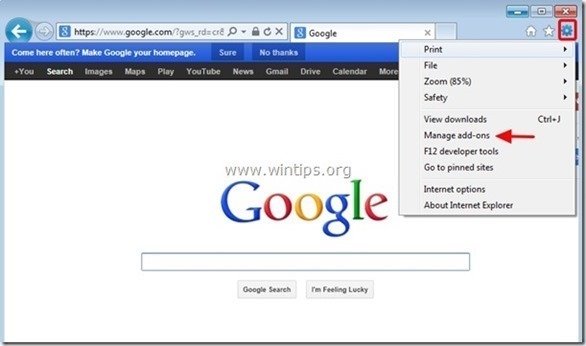
2. Vyberte si "Panely nástrojů a rozšíření" na levém panelu a potom vybrat a " Zakázat " následující rozšíření:
- NewSaver
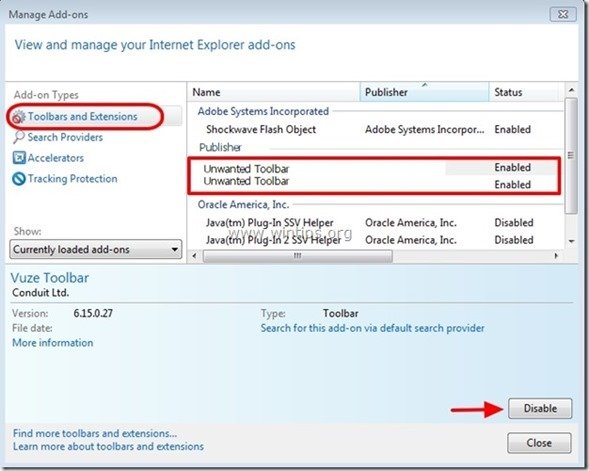
3. Restartujte aplikaci Internet Explorer a přejděte na Krok 4 .
Google Chrome
Jak odinstalovat " NewSaver " z prohlížeče Chrome.
1. Otevřete Google Chrome a přejděte do nabídky Chrome  a vyberte možnost " Nastavení ".
a vyberte možnost " Nastavení ".
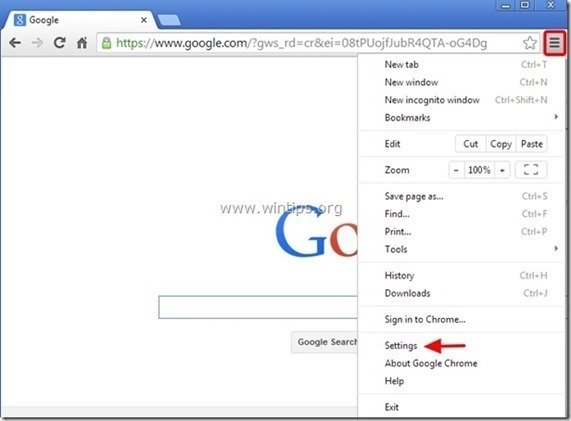
2. Vyberte si " Rozšíření" v levém podokně.
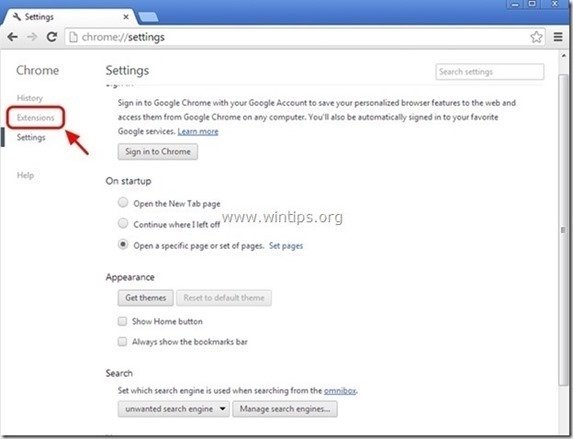
3. Odstranit nežádoucí " NewSaver " prodloužení stisknutím tlačítka "koš" v tomto řádku.
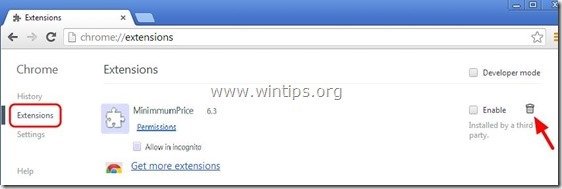
4. Restartujte Google Chrome a přejděte na Krok 4 .
Mozilla Firefox
Jak odstranit " NewSaver " Reklamy z Firefoxu.
1. Klikněte na " Firefox" tlačítko nabídky v levém horním rohu okna Firefoxu a přejděte na položku na “ Doplňky ”.
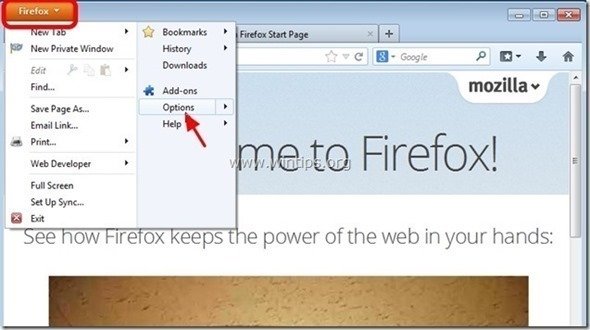
2. V " Rozšíření ", klikněte na možnost " Odstranění adresy " tlačítko pro odstranění NewSaver " rozšíření.
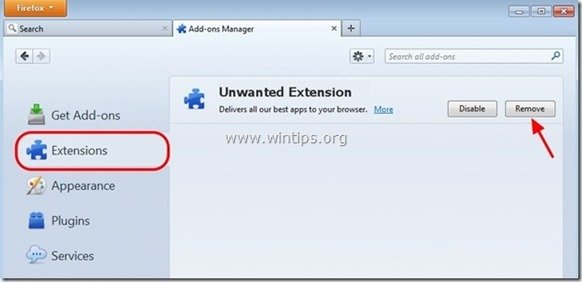
3. Zavřete všechna okna Firefoxu a restartovat Firefox.
4 . Přejděte k dalšímu kroku.
Krok 4. Vyčistěte počítač od zbývajících škodlivých hrozeb.
Stáhnout a nainstalovat jeden z nejspolehlivějších BEZPLATNÝCH antimalwarových programů současnosti, který vyčistí váš počítač od zbývajících škodlivých hrozeb. Pokud chcete být neustále chráněni před stávajícími i budoucími hrozbami malwaru, doporučujeme vám nainstalovat si Malwarebytes Anti-Malware PRO:
Ochrana MalwarebytesTM odstraňuje spyware, adware a malware. Začněte stahovat zdarma!
1. Spustit " Malwarebytes Anti-Malware" a v případě potřeby umožnit programu aktualizaci na nejnovější verzi a škodlivou databázi. 2. Jakmile se na obrazovce objeví hlavní okno aplikace Malwarebytes Anti-Malware, zvolte možnost " Provedení rychlého skenování " a poté stiskněte tlačítko " Skenování " a nechte program vyhledat hrozby v systému.
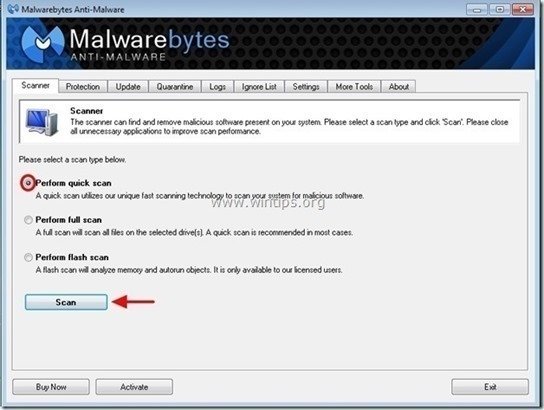
3. Po dokončení skenování stiskněte tlačítko "OK" zavřít informační zprávu a poté tisk na "Zobrazit výsledky" na tlačítko zobrazit a odstranit nalezené škodlivé hrozby.
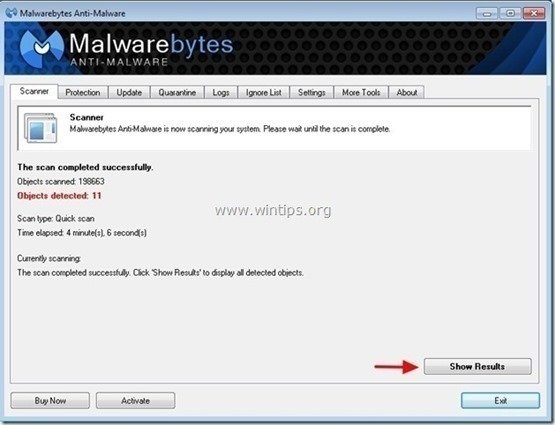 .
.
4. V okně "Zobrazit výsledky" zkontrolovat - pomocí levého tlačítka myši. všechny infikované objekty a poté vyberte možnost " Odstranění vybraných " a nechte program odstranit vybrané hrozby.
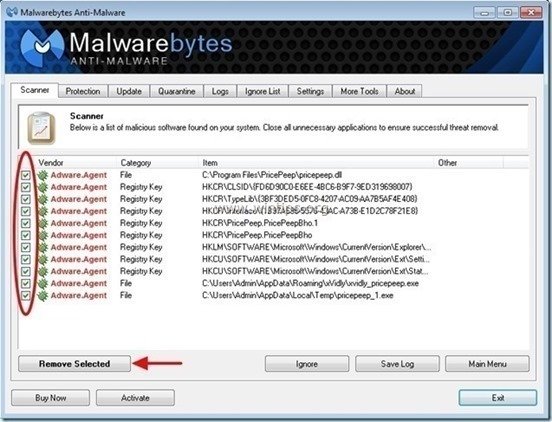
5. Po dokončení procesu odstraňování infikovaných objektů , "Restartujte systém, abyste řádně odstranili všechny aktivní hrozby".
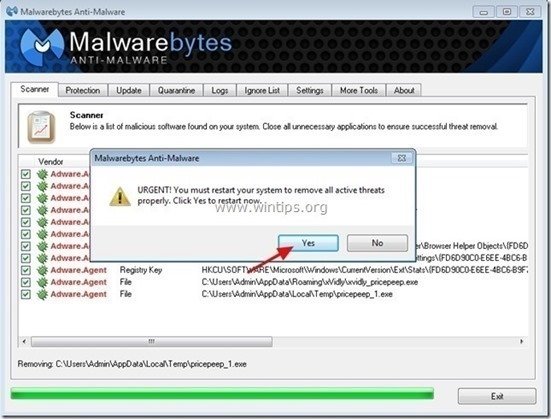
Krok 5. Odstraňte složky "NewSaver".
1. Otevřete Průzkumníka Windows a přejděte na " C:\Program Files " složka
2. Od " C:\Program Files " a odstraňte následující složky:
- NewSaver
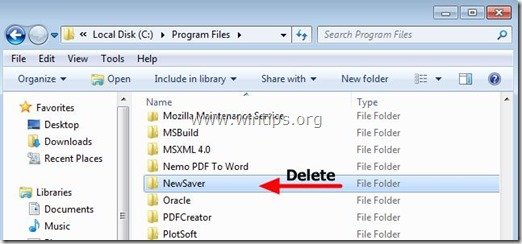
3. Konečně smazat veškerý obsah v části " C:\TEMP " složka.
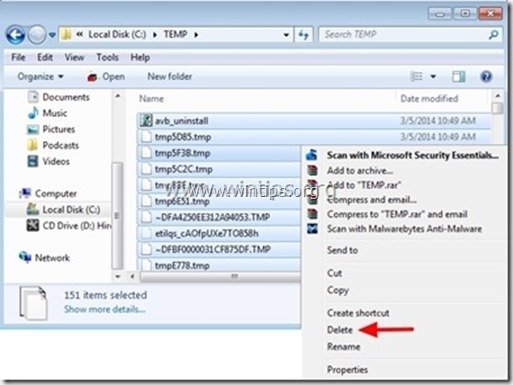
Krok 6. Vyčistěte nežádoucí soubory a položky.
1. Použijte " CCleaner " a přejděte na čistý váš systém z dočasných Internetové soubory a neplatné položky registru.*
* Pokud nevíte, jak nainstalovat a používat "CCleaner", přečtěte si tyto pokyny .

Andy Davis
Blog správce systému o Windows